前台打印机安装方式
- 格式:doc
- 大小:208.50 KB
- 文档页数:4

开票打印机怎么安装1、打印机的安装一般分为两个部分,一个是打印机跟〔电脑〕的连接,另一个就是在操作系统里面安装打印机的驱动程序。
如果是安装USB接口的打印机,安装时在不关闭电脑主机和打印机的状况下,直接把打印机的USB连线一头接打印机,另一头连接到电脑的USB接口就可以了。
2、按照上面的步骤把打印机跟电脑连接好之后,先打开打印机电源,再打开电脑开关进入操作系统后,系统会提示发现一个打印机,系统要安装打印机的驱动程序才可以使用打印机。
有的操作系统(比如Windows XP)自己带有许多打印机的驱动程序,可以自动安装好大部分常见的打印机驱动。
如果操作系统没有这款打印机的驱动,必须要把打印机附带的驱动盘(软盘或光盘)放到电脑里面,再依据系统提示进行安装。
3、如果打印机直接连接在本地电脑上,就选择本地打印机;如果打印机不是连接在本地电脑上,而是连接在其他电脑上(本地电脑通过网络使用其他电脑上的打印机),那么就选择其他打印机。
在这个例子里面选择本地打印机。
单击后,系统会提供打印机的制造厂商和打印机型号的列表,可以使用Windows操作系统提供的打印驱动程序,在列表中选择打印机的驱动程序,然后单击即可。
如果列表里面没有这一款打印机的驱动,可以安装打印机中附带的由厂商提供的驱动程序,如果操作系统是Windows 2000/XP,当把USB打印机的连线插到电脑的USB接口上后,系统会提示找到一个新的打印机,按照提示把驱动光盘放到光驱里面,单击"确定'按钮,此时系统开始搜索打印机的驱动程序,待系统找到打印机的驱动程序,再单击"确定'按钮,此时系统开始从光盘拷贝文件,安装驱动程序,最后提示安装完成,单击"完成'按钮即可。
2开票软件怎么安装【第一步】金税盘、报税盘安装将金税盘、报税盘通过USB 数据线连接到电脑的USB 接口,系统自动找到新硬件完成驱动安装。
金税盘安装成功,点击"控制面板系统硬件设备〔管理〕器',在磁盘驱动器下出现"AISINO JSP shuikong USB Device';报税盘安装成功,在磁盘驱动器下出现"AISINO USB shuikong USB Device' ,【第二步】安装税控发票开票软件(金税盘版)V2.0.00 双击"税控发票开票软件(金税盘版)V2.0.00.EXE'安装程序,依据向导提示逐步完成安装。

收银机常见故障及处理方法一、并口打印机(一般指前台小票打印机)1、不打印1.1 检查打印机是否通电开机,是否有纸.(一般红灯闪表示缺纸或者纸装错)1。
2 检查打印机是否可以打自检页(方法:将小票机关机,按住出纸键(FEED)不要松,打开开关,松掉出纸键)若不行,则硬件故障。
1。
3按电脑的开始—运行,输入cmd,按确定,输入dir >prn 回车,看打印机是否出纸,若不出纸,则并口线未接好或者硬件故障。
2、打印卡纸、出一半字、打印不出字2。
1检查收银纸是否装正确、打印机是否盖好、滚轴是否有问题。
检查打印头是否有小纸屑卡住,用无尘布蘸酒精轻轻擦拭打印头,然后再测试自检页。
如果在这些操作后还是原来的故障现象,则打印头或主板故障。
3、打印出乱码、打印不停3.1检查自检页是否正常(方法:将小票机关机,按住出纸键(FEED)不要松,打开开关,松掉出纸键)若不行,维修硬件。
3.2更换并口线.3.3清除打印任务.3。
4检查电源供电是否不足,若店里不止一台打印机,更换电源线看是否正常.如果在这些操作后还是原来的故障现象,则硬件故障。
二、网口打印机(一般指厨房打印机)1.不打印1.1检查电源是否通电开机,是否有纸.(一般红灯闪表示缺纸或者纸装错)1。
2检查是否可以打自检页:将小票机关机,按住出纸键(FEED)不要松,打开开关,松掉出纸键。
若不行,则硬件故障.1.3美食杰餐饮软件中用作厨房打印机的,检查打印服务器(如美食杰V5是)是否打开. 1。
4检查网线是否连接好:自检页上有该网口打印机的IP地址,连接好打印机后,开始-运行—输入“cmd”后确定--—-1。
5检查菜品是否选择厨打。
以美食杰餐饮V5为例:选择单品信息,1.6检查IP是否设置正确。
首先,收银机的IP地址和打印机的IP地址必须在一个网段,打印机信息中的打印机IP是否与打印机自检页上的IP地址一致,打印自检页方法:将小票机关机,按住出纸键(FEED)不要松,打开开关,松掉出纸键。
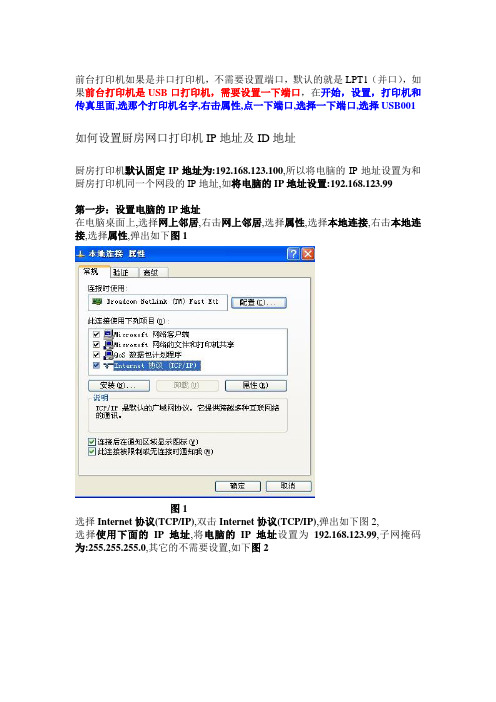
前台打印机如果是并口打印机,不需要设置端口,默认的就是LPT1(并口),如果前台打印机是USB口打印机,需要设置一下端口,在开始,设置,打印机和传真里面,选那个打印机名字,右击属性,点一下端口,选择一下端口,选择USB001如何设置厨房网口打印机IP地址及ID地址厨房打印机默认固定IP地址为:192.168.123.100,所以将电脑的IP地址设置为和厨房打印机同一个网段的IP地址,如将电脑的IP地址设置:192.168.123.99第一步:设置电脑的IP地址在电脑桌面上,选择网上邻居,右击网上邻居,选择属性,选择本地连接,右击本地连接,选择属性,弹出如下图1图1选择Internet协议(TCP/IP),双击Internet协议(TCP/IP),弹出如下图2,选择使用下面的IP地址,将电脑的IP地址设置为192.168.123.99,子网掩码为:255.255.255.0,其它的不需要设置,如下图2图2点确定按钮,即电脑IP地址改置完成.第二步:检测网线,交换机与电脑,厨房打印机连接是否正常,网络通为正常,网络不通不正常.如何检测试网络是否通ping一下网口打印机的IP地址192.168.123.100,看网线是否通.方法:选择电脑上的开始按钮,选择运行,弹出图3,输入ping 192.168.123.100 弹出如下图3图3点确定按钮,弹出如下图4图4出现上图4这个提示,有几行数字显示,说明网线是通的.网线,交换机,电脑连接厨房打印机正常.如出现:说明网线不通,请检查网线,交换机与电脑,厨房打印机有没有连接好.检查网线是否做通了,交换机有没有坏,电脑网卡有没有问题等.第三步:安装打印机驱动安装驱动方法,看着打印机的驱动安装说明书安装即可.注意安装的时候,选择对应打印机的型号即可.安装好打印机驱动之后,修改过打印机的名字之后,如改成qiantai recai liangcai 等,在安装同一型号的第二个打印机,这样打印机驱动程序不会被覆盖,有几个打印机需要安装几个驱动.网口打印机需要设置打印机的IP地址.第四步:设置厨房打印机的IP在电脑,开始→设置→打印机和传真,弹出如下图5图5选择打印机recai,右击属性,选择端口,点添加端口按钮,选择Standard TCP/IP Port,如下图6图6点新端口按钮,弹出如下图7图7点下一步,如下图8图8在此输入厨房打印机默认的IP地址192.168.123.100,点下一步,弹出如下图9图9选择设备类型为自定义,点下一步,弹出如下图10图10点完成按钮,厨房打印机的IP地址设置完毕.第五步,打印测试页,验证IP地址是否设置成功在电脑,开始→设置→打印机和传真, 选择已配好IP地址的打印机,右击属性弹出如下图11图11点打印测试页按钮,如果已配好IP地址的厨房打印机打印出来了测试页.,说明厨房打印机的IP地址设置成功.第六步,针对厨房放2台或2台以上厨房打印机的情况,需要修改厨房打印机的IP 地址.一台厨房打印机可以用网口打印机默认的IP地址:192.168.123.100,其它网口打印机要修改成同一个网段的IP地址,如改成:192.168.123.101, 192.168.123.102等, 修改网口打印机的IP地址方法,可以用打印机驱动盘里面自带的GP以太网IP修改工具修改,将打印机驱动盘放进电脑光驱里面,找到TOOLS文件夹,在TOOLS 文件夹下面找到GP以太网(Ethernet)打印机测试及设置工具文件夹,打开GP以太网(Ethernet)打印机测试及设置工具文件夹,或者在软件解压包中,会看到一个小太阳的图标双击此图标,弹出如下图12图12说明: :是网口打印机默认的固定IP地址:是要设置的网口打印机新的IP地址,点击按钮,提示success测试成功,即可点按钮,设置新的IP地址成功,上面的的IP地址:192.168.123.200,这说明网口打印机的IP地址修改成功.房放2台及2台以上厨房打印机的时候,厨房网口打印机ID地址不能一样,点击这个按钮,可以设置打印机新的ID地址.如下图13图13注:网口打印机的IP地址要设置在同一个网段.IP地址不能设置相同的IP地址. 网口打印机的ID地址可以随便设置,但是不能完全相同,如果ID地址完全相同,多个网口打印机打印的时候,会出现网络时通时不通的问题.厨房打印机会偶尔打印,偶尔不打印.。

发行日期:2007.11.16文件名称: SAP系统中最常用的打印方式使用手册目录前言 (2)SAPLPD前台打印(DEFAULT) (3)直接前台Windows打印机打印(DEFAULT_G) (4)SAP打印服务器打印 (5)SAP系统中通过E-mail打印(mail打印) (6)总结 (7)发行日期:2007.11.16文件名称: SAP系统中最常用的打印方式使用手册前言SAP打印虽然是SAP用户最常用的一种日常作业,但大多数SAP用户对SAP的SAP打印认识都非常模糊,现在我们将SAP最常用的几种打印方式介绍如下:1、SAPLPD前台打印(DEFAULT): SAPGUI通过安装在客户端的SAPLPD程序打印。
2、直接前台Windows打印机打印(DEFAULT_G):SAPGUI直接调用windows打印机打印。
3、SAP打印服务器打印: 将所有SAP打印请求发送到指定的SAP打印服务器上,由打印服务器输出打印结果。
4、Email打印: 直接将打印结果通过EMAIL发送给指定的用户相关文档:《如何检查SAPGUI的补丁级别》《SAP打印服务器的配置》发行日期:2007.11.16文件名称: SAP系统中最常用的打印方式使用手册SAPLPD前台打印(DEFAULT打印)通过调用前台SAPLPD应用程序进行打印,虽然操作简单,但较占用系统资源,打印效率不高,速度较慢,且不能用于SAP后台作业打印和批量打印作业。
虽然是目前应用最广泛的打印方式,但在打印页数和数量较多的情况下不建议使用。
前台打印(DEFAULT)步骤如下:1、选择输出设备和2、选择本地安装的打印机3、确认打印2、系统将自动启动PC端的SAPLPD应用程序并输出打印结果发行日期:2007.11.16文件名称: SAP系统中最常用的打印方式使用手册直接前台Windows打印机打印(DEFAULT_G打印) 相对于DEFAULT打印,DEFAULT_G打印由于直接调用windows打印机,而不通过前台SAPLPD 应用程序,相比DEFAULT的打印方式而言,速度较快,但这种打印方法同样不能用于SAP 后台作业的打印和批量打印作业。

税控器税控打印机安装说明书税控器税控打印机安装说明书一:前言本文档旨在提供详细的税控器税控打印机安装说明,帮助用户正确安装和配置设备,确保设备正常运行。
二:安装准备1. 确认所购买的税控器税控打印机型号和数量。
2. 确认操作系统的版本和要求。
3. 准备所需的连接线缆和适配器。
三:硬件连接1. 将税控器正确地连接到计算机的USB接口。
2. 将税控打印机通过USB接口连接到税控器。
3. 如果需要,将税控打印机连接到电源适配器,并插入电源插座。
四:软件安装1. 插入税控器提供的安装光盘或安装包。
2. 打开安装程序并按照提示进行安装。
确保选择正确的安装路径和组件。
3. 完成安装后,重启计算机使设置生效。
五:设备配置1. 打开税控器设置界面,输入相关税控和打印机的参数信息。
2. 配置税控器和打印机的通讯方式,如串口设置、网络配置等。
六:测试与调试1. 打印测试页,确保税控打印机能够正常工作。
2. 测试税控器的开票、作废和查询等功能,确保税控器正常响应。
附件:1. 安装光盘或安装包2. 设备连接线缆和适配器法律名词及注释:1. 税控器:指用于发票管理和税务核销的硬件设备。
根据相关的法律和法规要求进行生产和销售。
2. 打印机:指用于打印各类文档和发票的输出设备。
3. USB接口:一种通用串行总线接口,用于连接计算机和外部设备。
4. 安装光盘:制作有关于软件和驱动程序的安装、升级等功能的光盘。
5. 安装包:安装程序和相关文件的压缩包,用于在计算机上安装软件。

四楼,五楼,单双面打印机安装教程一、打开"开始"菜单,选择”设备和打印机”
二、进入”设备和打印机”界面,点击”添加打印机”
三、这时弹出来的界面显示可以通过两种方式添加打印机,选择
“添加本地打印机”;
四、接着点击“创建新端口”项,然后选择“Standard TCP/IP Port”
项。
按下一步。
五、然后输入网络打印机的IP地址,并点击“下一步”按钮。
四楼单面打印机IP地址:192.168.0.244
四楼双面打印机IP地址:192.168.0.246
五楼双面打印机IP地址:192.168.0.245
六、点击“从磁盘安装(H)”弹出窗口输入驱动路径,单击确定
四楼单面打印驱动:\\192.168.0.252\hp\M701
四楼双面打印驱动32位系统:\\192.168.0.252\hp\HP5200x32 四楼双面打印驱动64位系统:\\192.168.0.252\hp\HP5200x64 五楼双面打印驱动:\\192.168.0.252\hp\M706
七、选择对应的型号驱动,单击下一步
八、打印机名称保持默认即可,单击下一步
九、等待打印机安装驱动完成。
十、驱动安装完成后,选择“不共享这台打印机”,单击一下步
十一、选择是否设定为默认打印机,如果确定为默认,则勾选”如果不选择默认,那么不勾选,直接点击“完成”。
这样打印机就安装完成了。
前台收银系统操作说明1、系统登陆系统安装后第一次登陆,光标切换到前台软件图标(图1)上按回车。
系统自动连接后台,下载所需数据。
进入登陆界面(图2)输入收银员编号和密码,按回车进入系统,如果不知道工号和密码,则按ESC 退出登录界面。
2、前台收银2.1 界面介绍进入收银界面主要分为三个区域:系统信息区域:主要显示当前门店号、名称、收银员、单号、网络状态、版本号商品销售区域:扫描商品的编号、名称、单位、数量、单价、合计金额。
销售状态显示区域:收银状态(收款、收款练习)、应收、找零、合计、实收额找零额、卡号、卡余额(储值卡、积分卡)、币种名(现金、储值卡、信用卡、购物券)操作区域:输入区域、快捷操作提示(1. 查看键盘定义、2.刷新、5.计算器)、系统时间2.2 按键说明1、现金:如果顾客是以现金支付,则可按【现金】键,系统自动转换到现金币种状态,输入付款额2、储值卡:如果顾客是以储值卡支付,则可按【储值卡】键,系统自动转换到储值卡状态,进入储值卡界面,按TAB键光标切换到请输入卡号处,输入储值卡号按回车再进行刷卡。
注:信用卡收款不找零,不兑现金。
3、信用卡:如果顾客是以信用卡支付,在银联刷卡器上扣除相应的金额后,按【信用卡】键,系统自动转换到信用卡币种状态,输入金额注:信用卡收款不找零,不兑现金。
4、购物券:如果顾客是以购物券支付,则可按【购物券】键,系统自动转换到购物券币种状态,输入付款额注:购物券一次性消费,不找零,不兑现金。
以上四种收款方式在一种付款方式下不够收款时,可进行多币种付款方式。
按其他三种付款方式可继续进行收款操作。
4、会员卡:在收款过程中如果顾客持用超市发放的会员卡,可对有会员价的商品进行会员价优惠。
按【会员卡】键进入会员卡界面。
进行刷卡操作5、积分卡:在收款过程中如果顾客持用超市发放的积分卡,可对可积分的商品按积分单位对顾客的计分卡进行相应的积分。
按【积分卡】键进入积分卡界面。
进行刷卡操作6、积分查询:在收款过程中,如顾客要求知道所持积分卡到截止目前的积分数,可进行此操作。
办公室里只有一台打印机,连接在前台的电脑上,现在我想自己来打印一些文档,但是连接不上打印机怎么办?很多人会遇到如下图的问题:
这种问题该怎么解决呢?首先:
1、双击“计算机”打开,点击系统属性:
2、然后点击更改设置(这里可以看到计算机名)
3、查看工作组与连接打印机的前台电脑工作组是不是一样。
如果不是一样就点击更改,改成一样的。
如果一样,就不用改,直接点确定。
4、打开控制面板,点击“查看设备和打印机”
5、点击添加打印机
6、点击添加网络、无线或Bluetooth打印机(W)
7、点击我需要的打印机不在列表中(R)
8、点击按名称选择共享打印机。
在下面输入“\\计算机名\打印机名”,然后点击下一步。
计算机名就是连接打印机的那个前台的电脑名称,可以在第二步看到怎么查看计算机名,打印机名,可以找一台连接上了打印机的电脑,打开一个文档,点击打印,再查看打印机名称。
例如:\\M-PC\CanonMF8200C Series UFRII LT。
输好之后,直接点击下一步
9、然后就会自动连接上打印机,并自动下载驱动,然后就可以用了。
印刷机安装步骤-打基础、组装、调试印刷机安装的好坏会影响到印刷机将来使用的故障率和寿命。
一些企业在安装机器时图快、图省事,认为早一天开机就早一天产生经济效益。
殊不知这样只顾眼前利益,将来会给机器带来无尽的隐患。
因此重视印刷机的安装问题,对印刷机、对生产厂家都是百利而无一害的。
印刷机的安装通常分为三大步骤:打基础、安装、调试。
下面就分别分析这三个步骤。
一、打基础我们在完成订购印刷机,或是决定要搬迁印刷机时,就要开始考虑打基础的问题了。
对于小型印刷机(通常是指名片机、八开印刷机等),由于自重轻,一般厂房的水泥地面都没有问题。
像名片机甚至可以放到桌子上生产。
对于大型印刷机,它们的自重都是以吨计量,根据机器的自重和当地地质情况,一般都要浇筑钢筋混凝土的基础:如有必要还需打桩,以确保它们不下沉或不偏沉。
印刷机自身都带有打基础的说明和图,严格按照说明打基础是非常必要的。
不要为了降低成本而擅自降低水泥的标号或减少水泥的数量和钢筋混凝土的深度。
这样都是非常危险的。
印刷机通常分为印刷部、供纸部和收纸部。
印刷部在这三个部分当中是最重的,所以它的基础应打得最深,对钢筋混凝土的要求也就比较高。
在浇筑混凝土之前务必要做好线沟的的预留,如有必要还需预留气管沟、上下水的位置。
浇筑完混凝土后,要留有一定的时间来养护地面(基础越深、温度越低,养护的时间就越长),使基础更结实、更稳固。
二、安装基础养护结束后,就可以安装机器了。
对于小型印刷机,应以机器上的压印滚筒为准找横向和纵向的水平,并打好地脚螺钉即可。
大型印刷机就比较复杂,需要在基础上划线,确定供纸部、印刷部、收纸部的位置,由有经验的搬运工将各部安全、稳妥地摆放好。
说句题外话,如果机器的价值很高,在搬运之前一定要上保险。
否则一旦在吊装、运输过程当中出现意外,损失将是惨重的。
把压印滚筒(如果没有压印滚筒,就选择一个不可调节的滚筒)表面的防护油擦净。
将一个水平仪横置于滚筒表面上,另将两个同样的水平仪纵向置于印刷部两侧墙板上部的加工表面上。
前台收银电脑端POS58MM热敏小票打印机POS58高速热敏票据PC端打印机是智讯会员通出的一款专业的PC端口58mm规格票据的热敏打印机。
POS58高速热敏票据PC端打印机支持钱箱驱动,连接钱箱简单,即插即用,钱箱无需装驱动,数据缓冲存储设计,打印的同时也可接收打印数据,字符可以放大打印,可调整字符行间距打印,支持文字、位图和下载图形LOGO等打印,功耗极小,耗材成本低,无需色带和墨盒,易装纸独特设计,换纸更简单,大气、稳重、坚如磐石。
一、主要特点打印速度:90mm/s高速出纸打印,低噪声设计接口类型:USB/LTP/LAN/RS232热敏纸规格:57*50等打印命令:兼容ESC/POS命令打印纸宽:57.5±0.5毫米打印纸外径:75毫米打印纸厚:0.06-0.08毫米准可靠性:60-100公里支持操作系统:winxp/win7 /win2000/win2003/win9x/winvisa等。
二、技术参数打印方式:直接行式热敏打印密度:384点/行,字符大小:ANK字符:Font A:12*24点,1.5(宽)*3.0(高)毫米简:24*24点,3.0(宽)*3.0(高)毫米打印速度:90毫米/秒接口类型:USB/LTP/LAN/RS232 打印命令:兼容ESC/POS命令打印纸宽:57.5±0.5毫米打印纸外径:75毫米打印纸厚:0.06-0.08毫米电源:DC 12V/3A钱箱控制:DC 12V/1A可靠性:60-100公里温度:0-45℃相对温度:10-80%驱动程序:Win 9X ,Win 2000 ,Win 2003,Win XP,Win Vista,Win 7 ,兼容 ESPON,SAMSUNG。
三、安装指南1. 1.打印机的连接A.将适配器上的圆形插头插在打印机的电源接口上,将适配器上另一端的电源插头插在电源插座上。
B.将数据线接口端子插在打印机相应的端口上,将数据线另一端接在计算机或收银机的相应端口上。